كيفية تصدير كلمات المرور من Microsoft Edge

تعلم كيفية تصدير كلمات المرور من Microsoft Edge بسهولة وأمان باستخدام خطوات واضحة. قم بتأمين معلوماتك الشخصية بشكل أفضل.

يرى العديد من المستخدمين " خطأ OpenGL 1281" أثناء تشغيل لعبة Minecraft أو لعبها على أجهزتهم. هذا خطأ شائع يظهر بشكل عام بسبب إعدادات تصحيح أخطاء OpenGL التي يتم تشغيلها افتراضيًا في لعبة Minecraft.
وقد نجح تعطيل الإعدادات أو خيار إظهار أخطاء GL للعديد من المستخدمين لإصلاح خطأ OpenGL 1281 (قيمة غير صالحة) في Minecraft.
ومع ذلك ، هناك العديد من الإصلاحات المختلفة التي نجحت مع العديد من المستخدمين المتأثرين في حل الخطأ. لذلك ، هنا في هذه المقالة اكتشف الإصلاحات الكاملة لتجاوز الخطأ والبدء في لعب اللعبة.
ما هو برنامج OpenGL؟
OpenGL هو تطبيق لواجهات البرمجة يتم تثبيته على أنظمة تشغيل مختلفة لتحسين أداء الألعاب.
وهذا هو السبب في Minecraft ، حيث يتم تمكين OpenGL افتراضيًا كإعداد لأنه يحسن أداء اللعبة عن طريق تقليل حمل العرض في النظام عن طريق إرسال تعليمات إلى وحدة معالجة الرسومات لعدم عرض أي شيء.
يجعل إعداد OpenGL اللعبة أسرع وأكثر سلاسة ويحسن الأداء ولكن العديد من المستخدمين يواجهون Minecraft OpenGL Error 1281 ولا يمكنهم لعب اللعبة.
بعد التحقيق اكتشفنا أن هناك العديد من الأسباب المختلفة التي تؤدي إلى حدوث الخطأ عند تشغيل اللعبة أو تشغيلها. لذلك ، قبل القفز مباشرة إلى الإصلاحات ، تحقق من المذنبين المشتركين:
لماذا أحصل على "OpenGL Error 1281" في Minecraft؟
نظرًا لأنك تدرك جيدًا المذنبين الشائعين المسؤولين عن الخطأ ، يُقترح هنا اتباع الإصلاحات المقدمة واحدة تلو الأخرى:
كيف يمكنني إصلاح خطأ Minecraft OpenGL 1281؟
جدول المحتويات
الإصلاح 1 - تشغيل كمسؤول
تتطلب العديد من الألعاب امتيازًا إداريًا للتشغيل بشكل صحيح ، لذا تحقق مما إذا كنت قد قمت بتسجيل الدخول باستخدام حساب مستخدم ، ثم قم بالتبديل إلى حساب المسؤول.
حاول التسجيل بامتياز إداري وتحقق مما إذا كان هذا مناسبًا لك للتحايل على الخطأ.
الإصلاح 2 - تحقق من اتصال الإنترنت الخاص بك
في كثير من الأحيان ، يبدأ اتصال الإنترنت البطيء أو غير المستقر في التسبب في حدوث أخطاء أثناء تشغيل اللعبة أو لعبها. لذا ، تحقق من أن اتصالك بالإنترنت يعمل بشكل جيد ومستقر.
اتصل بمزود خدمة الإنترنت الخاص بك لإصلاح الإنترنت البطيء . علاوة على ذلك ، قم بالتبديل إلى اتصال إنترنت مختلف أو الاتصال باستخدام نقطة اتصال محمولة.
وتحقق مما إذا كنت قادرًا على إصلاح الخطأ.
الإصلاح 3 - تعطيل إظهار أخطاء GL
Minecraft نفسها لديها وسيلة مضمنة لتعطيل أخطاء OpenGL ، دون إضاعة وقت واحد فقط باستخدام هذا الحل Disable Show GL Errors. اتبع التعليمات الموضحة أدناه للقيام بذلك:
للقيام بذلك، اتبع الخطوات التالية:


بعد القيام بذلك ، حاول تشغيل اللعبة على Minecraft وتحقق مما إذا كان OpenGL Error 1281 قد تم حله أم لا.
الإصلاح 4 - تعطيل الأوضاع الخاطئة
يضيف معظم اللاعبين أنواعًا مختلفة من التعديلات لزيادة تجربة الألعاب في Minecraft. ولكن في نفس الحالة ، يمكن أن يتعارض بعضها مع لعبة Minecraft الخاصة بك.
لذلك ، في هذا الحل الأول ، أقترح عليك تعطيل هذه التعديلات مؤقتًا والتحقق مما إذا كانت Minecraft تعمل بدون خطأ أم لا. إذا كنت لا تعرف كيفية تعطيل هذه التعديلات ، فاتبع الخطوات الموضحة أدناه:
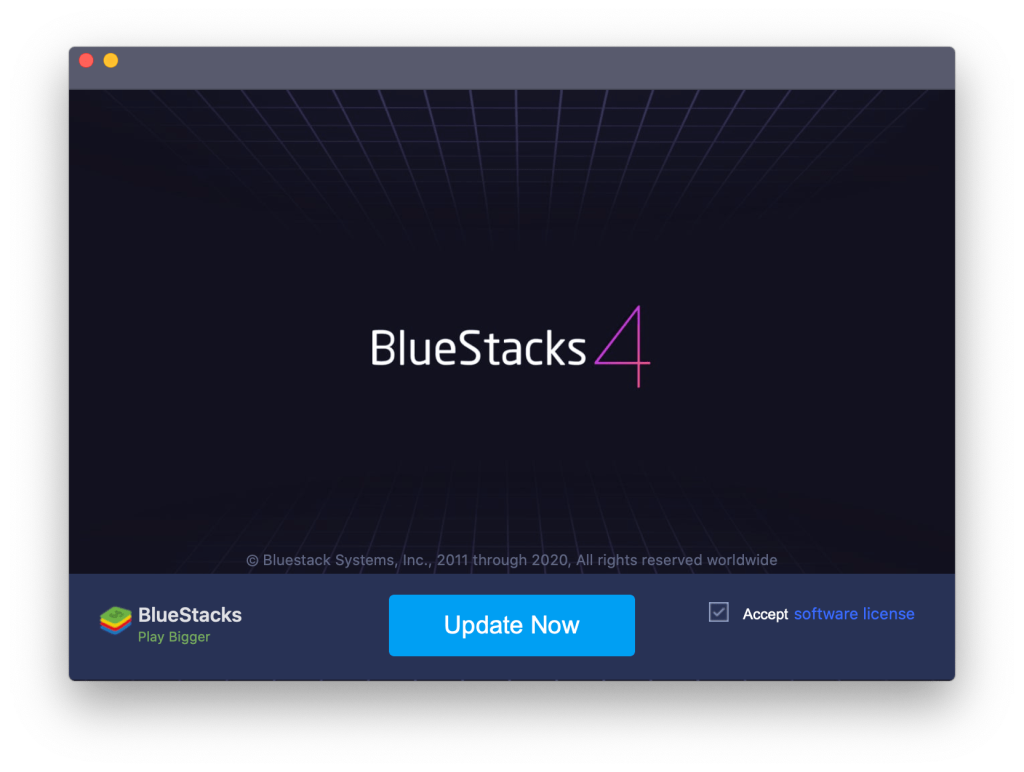
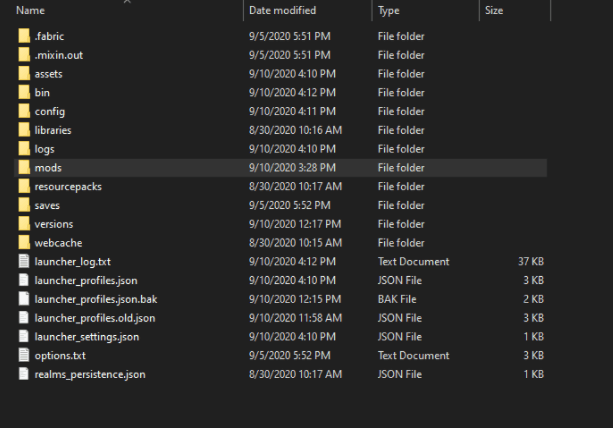
بعد تعطيل المشكلة التي تتسبب في حدوث تعديلات من جهاز الكمبيوتر الخاص بك ، تحقق من أن خطأ OpenGL 1281 لا يزال موجودًا أم لا. بمجرد حدوث مشكلة تسبب الوضع ، أعد تمكين جميع التعديلات باستثناء الوضع الخاطئ.
الإصلاح 5 - إزالة كافة شادر
يضيف الكثير من اللاعبين Shaders على Minecraft لتمكين التضاريس والإعدادات المختلفة. تشبه هذه Shaders التعديلات المصغرة التي تساعدك على تغيير نسيج اللعبة ، على سبيل المثال ، يمكنك القول أن التظليل يغير موسم الصيف إلى فصل الشتاء في اللعبة.
وتستخدم Shaders جميع موارد تطبيق Minecraft. في بعض الأحيان ، تخلق هذه مشكلة ، لذا في هذه الحالة قم بإزالة التظليل من لعبة Minecraft. إذا كنت لا تعرف كيفية إزالة هذا التظليل ، فاتبع الإرشادات الموضحة أدناه:
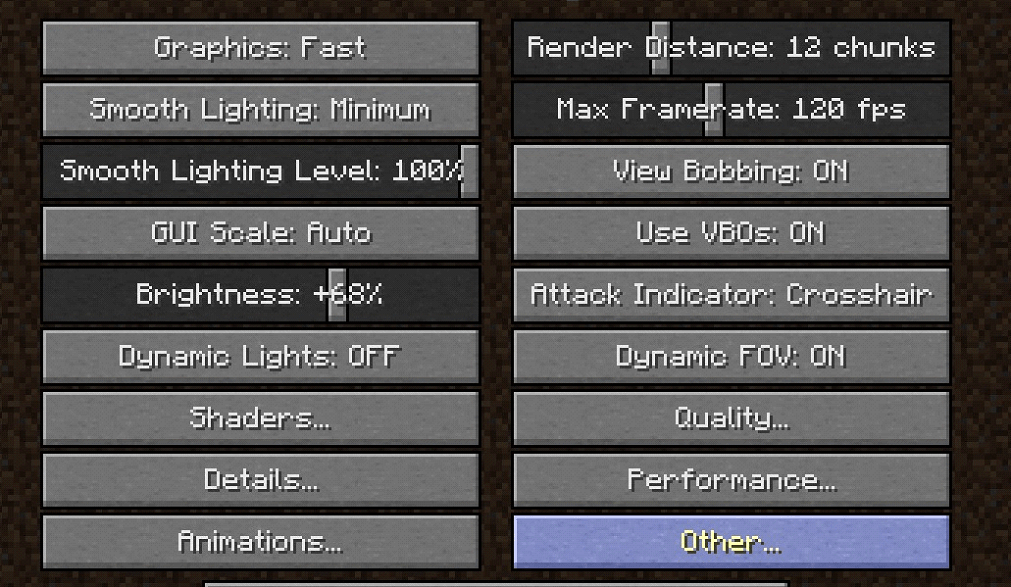

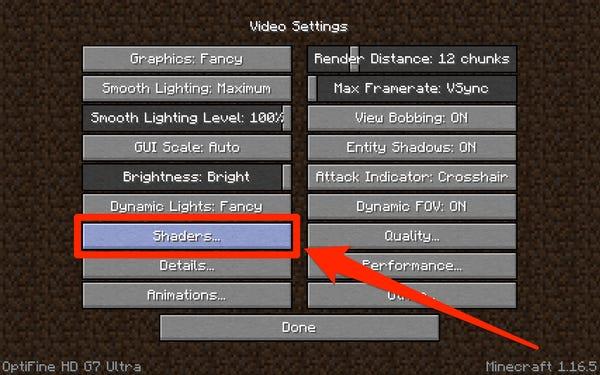
إذا كنت تستخدم الكثير من أدوات التظليل في لعبتك وترغب في التعرف على هذا التظليل التالف ، فأنت بحاجة إلى تعطيله واحدًا تلو الآخر والتحقق مما إذا كان يحل الخطأ أم لا.
الإصلاح 6 - تحديث برنامج تشغيل الرسومات
يمكن أن يؤدي برنامج تشغيل رسومات قديم أو مفقود إلى خطأ OpenGL 1281 في Minecraft. لذلك ، قم بتحديث برنامج تشغيل بطاقة الرسومات الخاصة بك إلى أحدث إصدار بمساعدة إدارة الأجهزة. فيما يلي الإرشادات لتحديث برنامج تشغيل بطاقة الرسومات يدويًا:
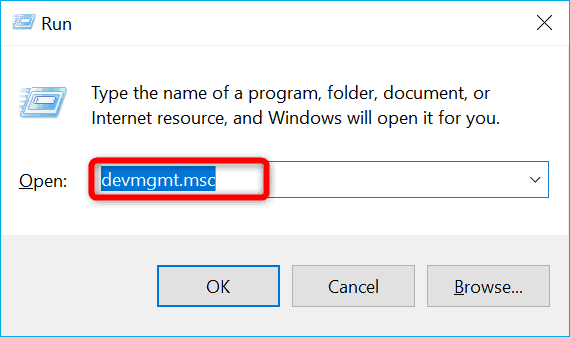
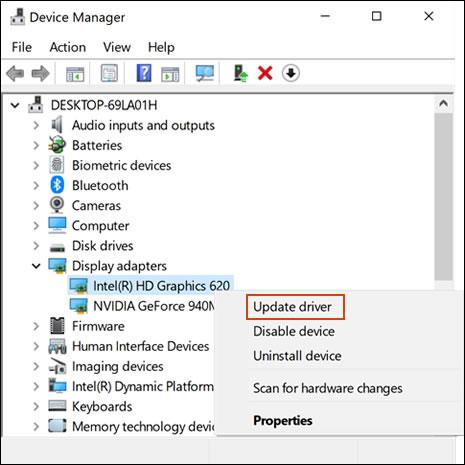
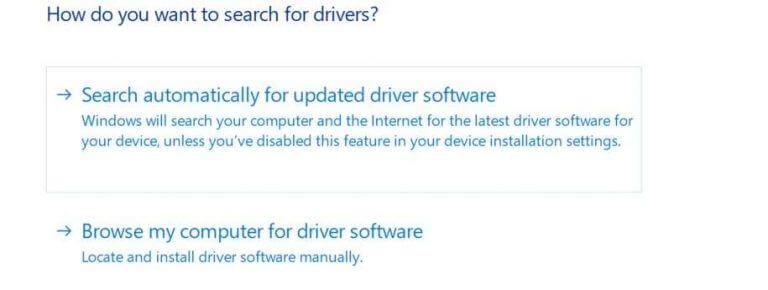
بعد إعادة تشغيل جهاز الكمبيوتر الخاص بك ، ابدأ تشغيل Minecraft وتحقق مما إذا كان الخطأ لا يزال موجودًا أم لا.
في حالات أخرى ، إذا كنت لا ترغب في استخدام الحل اليدوي لتحديث برنامج تشغيل الرسومات الخاص بك ، فقد يرجع ذلك إلى أي منطقة. في هذه الحالة ، استخدم أداة Driver Easy Tool القوية. تساعدك هذه الأداة على تحديث محرك الأقراص تلقائيًا بمسح واحد وإصلاح جميع المشكلات المتعلقة ببرنامج التشغيل.
احصل على برنامج تشغيل سهل لتحديث برامج تشغيل الرسومات تلقائيًا
الإصلاح 7 - قم بتحديث ملف Java الخاص بك
كما تعلمون جميعًا ، تم تطوير Minecraft باستخدام java ، أثناء تنزيل ألعاب Minecraft على جهاز الكمبيوتر ، يتم تنزيل ملف Java الخاص بـ Minecraft تلقائيًا على جهاز الكمبيوتر الخاص بك.
إذا كانت لديك أي مشكلة تتعلق بملف java أو إذا كانت java مفقودة أو قديمة ، فقد تؤدي أيضًا إلى خطأ OpenGL 1281. لإصلاح هذه المشكلة ، قم بتنزيل أحدث إصدار من Java لجهاز الكمبيوتر الخاص بك. فيما يلي الإرشادات التي يمكنك من خلالها تنزيل أحدث إصدار من ملف Java بسهولة.
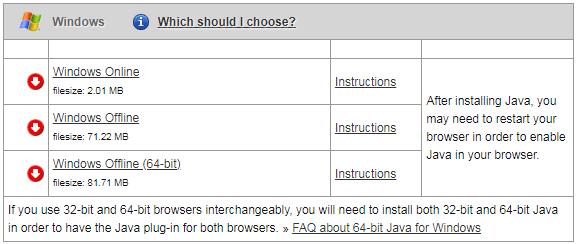
الإصلاح 8 - تحديث OptiFine لماين كرافت
لتحسين أداء لعبة Minecraft ، قمنا بزيادة FPS باستخدام تعديل OptiFine. إذا كنت تستخدم OptiFine أيضًا لـ Minecraft الخاص بك ، فإن OptiFine هذا هو السبب الرئيسي وراء خطأ OpenGL 1281. لحل هذه المشكلة ، يجب عليك تحديث OptiFine ، إذا كنت لا تعرف كيفية تحديث OptiFine ، فاتبع الإرشادات الموضحة أدناه:
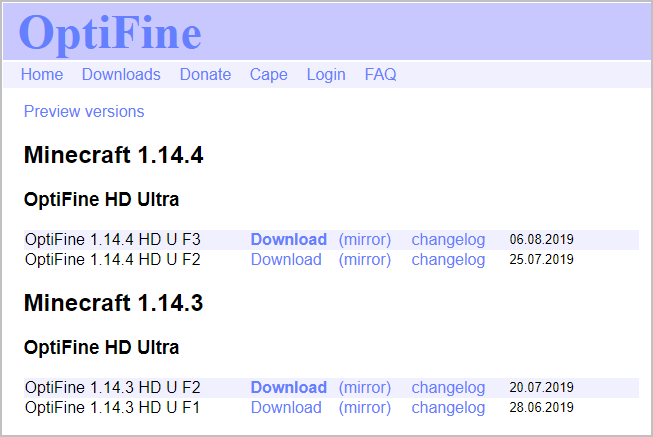
بعد القيام بذلك ، افتح Minecraft وتحقق مما إذا كانت مشكلتك قد تم حلها أم لا.
الإصلاح 9 - أعد تثبيت Minecraft
بعد اتباع جميع الحلول إذا كنت لا تزال تواجه نفس المشكلة ، فمن الأفضل إعادة تثبيت Minecraft.
لذلك أولاً ، قم بإلغاء تثبيت إصدار Minecraft ثم إعادة تثبيته مرة أخرى. لكن مجرد إلغاء تثبيت ملف Minecraft يدويًا قد لا يساعدك.
كما هو الحال عندما نقوم بتثبيت أي برنامج أو لعبة على جهاز الكمبيوتر الخاص بنا ، يقوم هذا تلقائيًا بإنشاء بعض الملفات المؤقتة. حتى بعد إلغاء تثبيت البرنامج ، فإنه لا يزال موجودًا على جهاز الكمبيوتر الخاص بك. عندما تقوم بتثبيت أحدث إصدار من Minecraft على جهاز الكمبيوتر الخاص بك ، فإن هذه الملفات المؤقتة تتداخل مع أحدث إصدار مثبت.
لإصلاح هذه المشكلة ، تحتاج إلى البحث عن تلك الملفات المؤقتة وحذفها. لذلك من الأفضل استخدام جهة خارجية لإلغاء تثبيت أو حذف أي ألعاب أو برامج بحيث تتم إزالة جميع الملفات المؤقتة وغير المرغوب فيها المتعلقة بهذا البرنامج تلقائيًا.
أوصيك هنا باستخدام أداة Revo Uninstaller القوية والأكثر فاعلية. تقوم هذه الأداة بإزالة جميع الملفات غير المرغوب فيها / المؤقتة من جهاز الكمبيوتر الخاص بك في أي وقت من الأوقات.
احصل على Revo Uninstaller لإلغاء تثبيت Minecraft بالكامل
الحل الموصى به لتحسين أداء نظامك
إذا وجدت أن جهاز الكمبيوتر / الكمبيوتر المحمول الذي يعمل بنظام Windows يعمل ببطء أو كنت تواجه العديد من الأخطاء والمشكلات العنيدة في الكمبيوتر ، فمن المقترح فحص نظامك باستخدام أداة إصلاح الكمبيوتر الوحيدة.
هذه أداة إصلاح متقدمة تقوم بمجرد المسح مرة واحدة باكتشاف وإصلاح العديد من مشكلات Windows وأخطاء الكمبيوتر المستعصية.
باستخدام هذا ، يمكنك إصلاح العديد من أخطاء التحديث وإصلاح ملفات نظام Windows التالفة وأخطاء DLL وأخطاء التسجيل ومنع الإصابة بالفيروسات أو البرامج الضارة وغير ذلك الكثير.
لا يؤدي ذلك إلى إصلاح الأخطاء فحسب ، بل يؤدي أيضًا إلى تحسين أداء جهاز الكمبيوتر الشخصي الذي يعمل بنظام Windows مثل أداء جديد لتحسين أداء الألعاب.
احصل على أداة إصلاح الكمبيوتر لجعل جهاز الكمبيوتر الخاص بك خاليًا من الأخطاء وتسريعها
خاتمة:
حاولت هنا تقديم معلومات كاملة تتعلق بخطأ OpenGL 1281 على Minecraft.
آمل بعد تجربة جميع الحلول واحدة تلو الأخرى ، يمكنك إصلاح خطأ Minecraft OpenGL تمامًا دون أي مشاكل.
آمل أن يكون هذا المنشور قابلاً للتطبيق بالنسبة لك وتمكن أحد حلولنا من تجاوز الخطأ.
حظا طيبا وفقك الله..!
تعلم كيفية تصدير كلمات المرور من Microsoft Edge بسهولة وأمان باستخدام خطوات واضحة. قم بتأمين معلوماتك الشخصية بشكل أفضل.
تعلم كيفية استخدام انتقالات الشرائح في PowerPoint لجعل عرضك التقديمي مميزًا وتفاعليًا.
تعرف على كيفية استكشاف خطأ تعذر العثور على عنوان IP للخادم وإصلاحه ، وكذلك احصل على حل سهل لإصلاح هذه المشكلة.
هل تتلقى رسالة الخطأ Err_Cache_Miss أثناء استخدامك Google Chrome؟ إليك بعض الإصلاحات السهلة التي يمكنك تجربتها لإصلاح المشكلة بكفاءة.
اكتشف أفضل 10 مواقع ألعاب غير محظورة في المدارس 2024، حيث يمكنك اللعب مجاناً دون قيود.
تتعلم كيفية إصلاح خطأ ERR_CONNECTION_RESET على أنظمة التشغيل Windows 10 و Mac و Android. اتبع الحلول الفعالة الموصى بها لحل المشكلة بنجاح.
إذا أغلقت علامة تبويب لم تكن تقصد إغلاقها في متصفحك، فمن السهل إعادة فتح علامة التبويب هذه. يمكنك أيضًا فتح علامات تبويب أخرى مغلقة مؤخرًا.
لإصلاح خطأ فشل أجهزة NMI في النظام، استكشف حلولاً متنوعة مثل إجراء فحص SFC، والتحقق من الأجهزة والبرامج، وتحديث برامج التشغيل والمزيد.
إذا كنت تمتلك Samsung Galaxy A12 وواجهت مشكلات، إليك قائمة بالحلول للمشاكل الشائعة.
تعلم كيفية ترقية Windows 11 Home إلى Pro بطريقة سهلة وسريعة. احصل على الميزات المتقدمة من Windows 11 Pro الآن!




![[محلول] كيفية إصلاح خطأ Err_connection_reset على أنظمة التشغيل Windows 10 و Mac و Android؟ [محلول] كيفية إصلاح خطأ Err_connection_reset على أنظمة التشغيل Windows 10 و Mac و Android؟](https://luckytemplates.com/resources1/images2/image-9016-0408150337456.png)

![كيفية إصلاح خطأ فشل أجهزة NMI على أنظمة التشغيل Windows 10 و 8.1 و 8 [محدث] كيفية إصلاح خطأ فشل أجهزة NMI على أنظمة التشغيل Windows 10 و 8.1 و 8 [محدث]](https://luckytemplates.com/resources1/images2/image-349-0408150737967.png)

